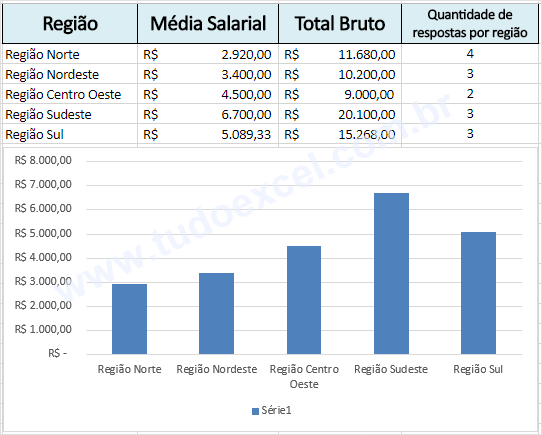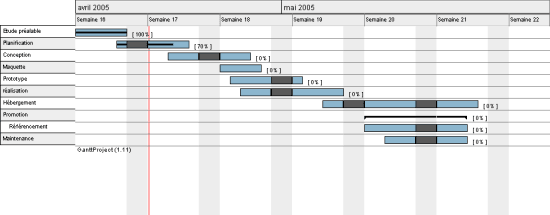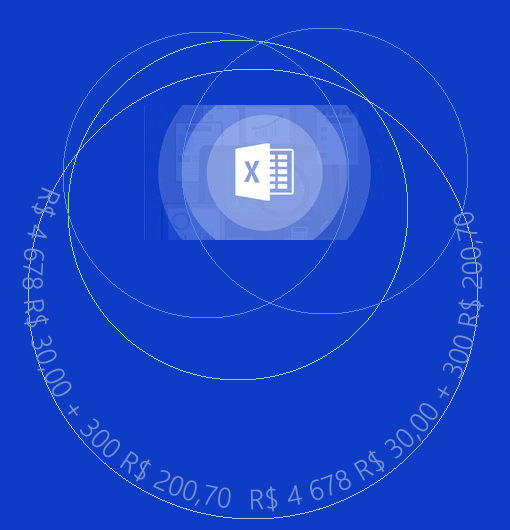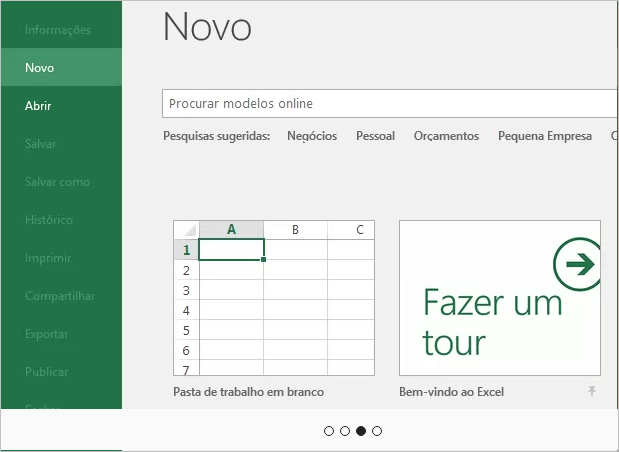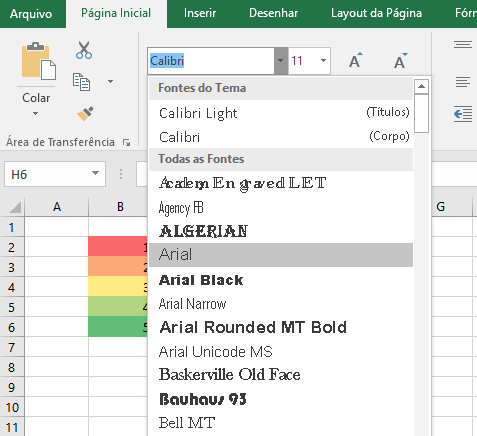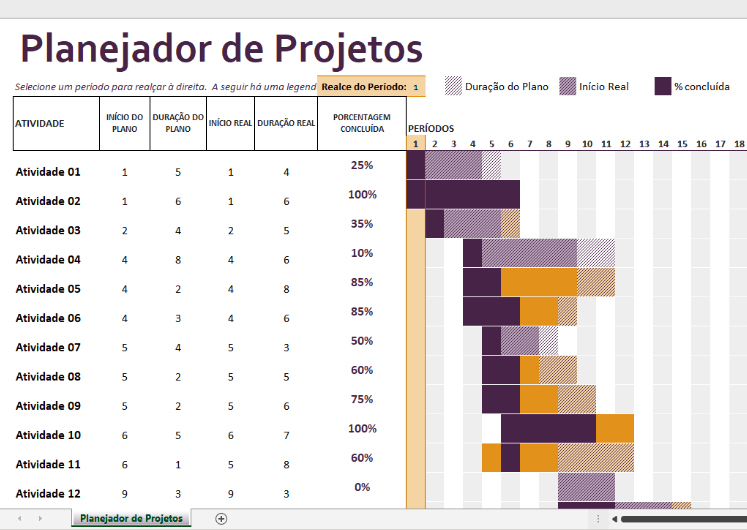Como calcular o peso cúbico de uma carga no Excel

O Excel é uma ferramenta poderosa que pode ser usada para simplificar cálculos complexos. Um desses cálculos é o peso cúbico, (ou peso cubado, ou cubagem) de uma remessa, que é frequentemente usado em transporte e logística. Calcular o peso cubado de uma remessa pode ajudar a determinar quanto espaço ela ocupará durante o transporte e pode ser útil para determinar os custos de envio. No entanto, esse cálculo pode ser tedioso e demorado se feito manualmente.
Felizmente, o Excel pode ajudar a simplificar esse processo e torná-lo mais eficiente. Neste artigo, exploraremos como calcular o peso cúbico de uma remessa no Excel. Se você é um profissional de logística ou um entusiasta do Excel, este guia fornecerá as ferramentas necessárias para simplificar esse processo e economizar tempo valioso. Então, vamos aprofundar e descobrir como usar o Excel para calcular o peso cúbico de uma carga!
Índice
- O que é fator de cubagem?
- Como definir o fator de cubagem?
- Introdução à Calculadora de Peso Cúbico no Excel
- Entendendo a cubagem de peso
- A fórmula para calcular o peso cúbico no Excel
- Guia passo a passo para calcular o peso cúbico no Excel
- Usando as funções do Excel para simplificar o processo
- Erros comuns a evitar ao calcular o peso cúbico no Excel
- Dicas para otimizar seus cálculos de peso cúbico
- Aplicações práticas dos cálculos de peso de cubagem
- Calculadoras e modelos de peso cúbico para o Excel
- Conclusão
O que é fator de cubagem?
Fator de cubagem é uma medida usada no transporte de mercadorias para calcular o espaço ocupado por uma carga em relação ao seu peso. Em outras palavras, é a relação entre o volume ocupado pela carga e seu peso.
O fator de cubagem é importante para empresas de transporte, pois as transportadoras geralmente cobram pelo espaço que a carga ocupa no veículo, não apenas pelo seu peso. Por exemplo, uma carga de grande volume e baixo peso pode ocupar mais espaço em um caminhão do que uma carga de menor volume, mas com peso maior. Nesse caso, a carga de maior volume será cobrada com base no seu fator de cubagem, que será maior do que o da carga mais pesada.
Como definir o fator de cubagem?
Para definir o fator de cubagem de uma carga, é necessário calcular a relação entre o volume ocupado pela carga e seu peso. Para isso, basta dividir o volume da carga pelo seu peso.
O cálculo do fator de cubagem é importante para empresas de transporte, pois as transportadoras geralmente cobram pelo espaço que a carga ocupa no veículo, não apenas pelo seu peso. O fator de cubagem ajuda a identificar cargas que ocupam um grande volume em relação ao seu peso e, portanto, devem ser cobradas com base no seu fator de cubagem, em vez do peso real.
- Rodoviário: 300 kg.
- Marítimo: 1.000 kg.
- Aéreo: 166,7 kg.
Por exemplo, se uma carga ocupa um volume de 1 metro cúbico e tem um peso de 100 quilos, seu fator de cubagem é 1/100 = 0,01 m³/kg. Mas, é comum que as transportadoras estabeleçam um valor mínimo de fator de cubagem para as cargas, a fim de garantir que elas sejam transportadas de forma eficiente e rentável.
Introdução à Calculadora de Peso Cúbico no Excel
A calculadora de peso cúbico no Excel é uma ferramenta que automatiza o cálculo do fator de cubagem de cargas, permitindo que as empresas otimizem o processo de transporte, reduzam custos e aumentem a lucratividade. A calculadora é fácil de implementar em planilhas do Excel e ajuda as empresas a oferecer preços competitivos aos clientes. Em resumo, a calculadora de peso cúbico no Excel é uma solução simples e eficaz para o cálculo do fator de cubagem de cargas.
Entendendo a cubagem de peso
O peso cúbico é uma medida utilizada no transporte de cargas para determinar o espaço ocupado pela carga. Ele é calculado multiplicando o comprimento, a largura e a altura da carga e dividindo o resultado por um fator de cubagem. Esse fator é determinado pelas dimensões máximas permitidas para cada tipo de carga, que varia de acordo com o modo de transporte e o país de origem ou destino. O peso cúbico é expresso em quilogramas (kg) ou libras (lbs) e é usado para determinar o preço do frete, que é baseado no peso real ou no peso cubado da carga, o que for maior.
A fórmula para calcular o peso cúbico no Excel
A fórmula para calcular o peso cúbico no Excel é simples e envolve apenas uma multiplicação e uma divisão. A fórmula é:
Cubagem = Comprimento x Largura x Altura / Fator de CubagemOnde:
- Comprimento: é a medida do comprimento da carga em metros (m) ou centímetros (cm)
- Largura: é a medida da largura da carga em metros (m) ou centímetros (cm)
- Altura: é a medida da altura da carga em metros (m) ou centímetros (cm)
- Fator de Cubagem: é o valor determinado pelas dimensões máximas permitidas para cada tipo de carga, em metros cúbicos (m³) ou polegadas cúbicas (in³)
Guia passo a passo para calcular o peso cúbico no Excel
Agora que entendemos a fórmula para calcular o peso cúbico no Excel, vamos ver como aplicá-la em um exemplo prático. Vamos usar um exemplo de uma caixa com as seguintes dimensões:
- Comprimento: 2,5 metros
- Largura: 2 metros
- Altura: 1 metro
- Fator de Cubagem: 300 cm³/kg (padrão adotado pelo transporte rodoviário).
Para calcular o peso cúbico dessa caixa no Excel, siga estes passos conforme na imagem:
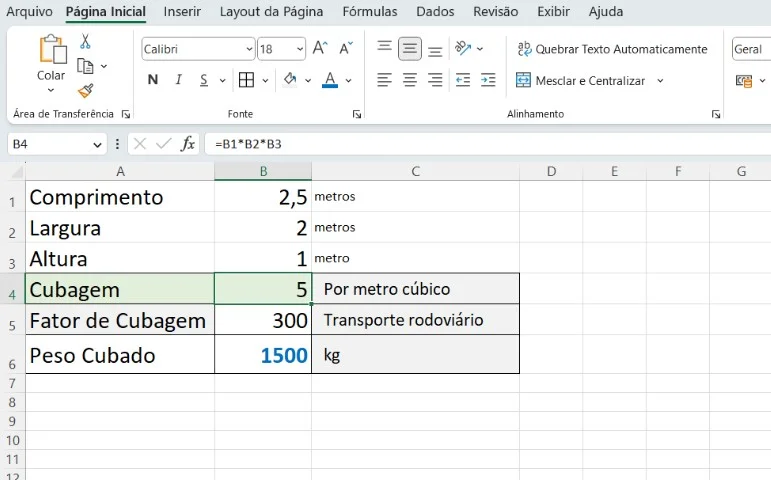
- Abra o Microsoft Excel e crie uma nova planilha.
- Na célula A1, digite Comprimento e na célula B1, digite 2,5 (metros).
- Vá para a célula A2 e digite Largura e na célula B2, digite 2 (metros).
- E na célula A3, digite Altura e na célula B3, digite 1 (metro).
- Na célula A5, digite Cubagem e na célula B5, insira a fórmula =(B1*B2*B3).
- Agora, vá para a célula A5, digite Fator de Cubagem e na célula B5, digite 300.
- Finalmente na célula A6, digite Peso Cubado e na célula B6 digite a fórmula: =B4*B5.
SE preferir, copie a tabela abaixo e cole na célula A1 de uma nova planilha de Excel. Insira as fórmulas citadas, nos locais recomendados.
| Comprimento | 2,5 | metros |
| Largura | 2 | metros |
| Altura | 1 | metro |
| Cubagem | 5 | Por metro cúbico |
| Fator de Cubagem | 300 | Transporte rodoviário |
| Peso Cubado | 1500 | kg |
Usando as funções do Excel para simplificar o processo
O Excel possui diversas funções que podem ser usadas para simplificar o processo de cálculo do peso cúbico. Uma das funções mais úteis é a função PROCV, que pode ser usada para procurar um valor em uma tabela e retornar outro valor correspondente. Você pode consultar como usar a Função PROCV no link a seguir:
Erros comuns a evitar ao calcular o peso cúbico no Excel

Ao calcular o peso cúbico no Excel, é importante evitar alguns erros comuns que podem afetar a precisão do resultado. Alguns desses erros incluem:
- Usar as dimensões erradas da carga.
- Não usar o fator de cubagem correto.
- Esquecer de converter as unidades para o sistema correto (métrico ou imperial).
- Não arredondar o resultado para o número inteiro mais próximo.
Para evitar esses erros, é importante verificar as dimensões da carga e o fator de cubagem antes de calcular o peso cúbico. Também é recomendável fazer uma verificação final do resultado para garantir que ele esteja correto.
Dicas para otimizar seus cálculos de peso cúbico
Para otimizar seus cálculos de peso cúbico no Excel, aqui estão algumas dicas úteis:
- Use a função PROCV para simplificar o processo.
- Crie uma tabela com as dimensões máximas permitidas para cada tipo de carga e o fator de cubagem correspondente.
- Arredonde o resultado para o número inteiro mais próximo.
- Verifique as dimensões da carga e o fator de cubagem antes de calcular o peso cúbico.
- Use uma planilha separada para cada remessa para manter as informações organizadas.
Aplicações práticas dos cálculos de peso de cubagem
Os cálculos de peso cúbico são importantes no transporte de cargas e têm várias aplicações práticas, como:
- Determinar o preço do frete com base no peso real ou no peso cúbico da carga
- Determinar o espaço necessário para armazenar a carga
- Determinar o espaço necessário para transportar a carga
- Planejar a logística de transporte de cargas
Ao calcular o peso cúbico de uma carga, é possível tomar decisões mais informadas sobre o transporte e a logística, o que pode ajudar a economizar tempo e dinheiro.
- A importância do Excel para o sistema financeiro
- Compre planilhas e outros produtos digitais
- Planilha de Cotação até 20 fornecedores 500 itens
Calculadoras e modelos de peso cúbico para o Excel
Existem várias calculadoras e modelos de cubagem de peso disponíveis para download na Internet que podem ser usados no Excel. Essas ferramentas podem ajudar a simplificar o processo de cálculo do peso cúbico e fornecer resultados precisos e confiáveis. Algumas das calculadoras e modelos mais populares incluem a Calculadora de Peso Cúbico da FedEx e o Modelo de Peso Cúbico para Excel da MyShipper.
Se não tem o Excel, compre uma calculadira!
Conclusão
Calcular o peso cúbico de uma carga pode ser um processo tedioso e demorado se feito manualmente. Felizmente, o Excel oferece uma maneira fácil e eficiente de calcular a cubagem do peso e economizar tempo valioso. Ao entender a fórmula para calcular o peso cubado no Excel e usar as funções disponíveis, é possível simplificar o processo e obter resultados precisos e confiáveis. Com as dicas e ferramentas apresentadas neste artigo, você pode se tornar um especialista em calcular o peso cúbico de cargas no Excel e tomar decisões mais informadas sobre o transporte e a logística.